このロールアウトのコントロールで、マテリアルの屈折コンポーネントにあるレイトレース マップの効果を微調整します。
インタフェース
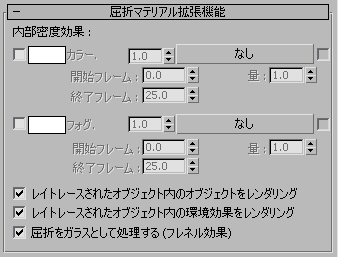
内部密度効果
- カラー値
- 次のコントロールで、色の濃さに基づいて発信カラーを指定します。密度カラーでは、ティント ガラスのようにオブジェクト自体に備わる色が表示されます。
- チェック ボックス カラー密度をオンまたはオフにします。
- カラー見本 [カラー セレクタ](Color Selector)が表示されます。ここで発信カラーを選択します。
- [量](Amount) 密度カラーの値を制御します。この値を小さくすると、密度カラーの効果も減少します。範囲は 0 ~ 1.0、既定値は 1.0 です。
- カラー マップ マップを密度カラー コンポーネントに割り当てます。チェック ボックスを使用して、マップを使用可能または使用不可にします。
- [開始フレーム](Start Frame)、[終了フレーム](End Frame) 色付きガラスも薄い破片ではほとんど無色透明ですが、厚みが増すと色が濃くなります。[開始フレーム](Start Frame)と[終了フレーム](End Frame)はワールド単位で表現され、この効果をシミュレートします。[開始フレーム](Start Frame)はオブジェクト内で密度カラーが表示され始める位置です(既定値は 0.0)。[終了距離](End)は、オブジェクト内で密度カラーの[量](Amount)が最大になる場所です。効果をやわらげるには[終了距離](End)の値を増やします。効果を強めるには、[終了距離](End)の値を減らします。
- フォグ
- 密度フォグも、濃度ベースの効果です。密度フォグでは、不透明で自己照明の性質を持つフォグでオブジェクトが塗り潰されます。その効果は、ガラス瓶に閉じ込められた煙や、ろうそくの先のろうに似ています。チューブ状のオブジェクトに色付きフォグを使用すると、ネオン管を模倣できます。
- チェック ボックス フォグをオンまたはオフにします。
- カラー見本 [カラー セレクタ](Color Selector)を表示して、フォグ カラーを選択します。
- [量](Amount) 密度フォグの値を制御します。この値を小さくすると密度フォグの効果が減少し、フォグが半透明になります。範囲は 0 ~ 999999.0、既定値は 1.0 です。
- カラー マップ マップを密度フォグ コンポーネントに割り当てます。チェック ボックスを使用して、マップを使用可能または使用不可にします。
- [開始フレーム](Start Frame)、[終了フレーム](End Frame) [開始フレーム](Start Frame)と[終了フレーム](End Frame)は、ワールド単位で表現され、オブジェクトの次元に基づいてフォグ効果を調整するのに役立ちます。[開始フレーム](Start Frame)はオブジェクト内で密度フォグが表示され始める位置です(既定値は 0.0)。[終了距離](End)は、オブジェクト内で密度フォグの[量](Amount)が最大になる場所です。効果をやわらげるには[終了距離](End)の値を増やします。効果を強めるには、[終了距離](End)の値を減らします。
- レイトレースされたオブジェクト内のオブジェクトをレンダリング
- レイトレースされたオブジェクト内のオブジェクトに対するレンダリングのオン、オフを切り替えます。既定値ではチェックマークが付いています。
- レイトレースされたオブジェクト内の環境効果をレンダリング
- レイトレースされたオブジェクト内の環境効果に対するレンダリングのオン、オフを切り替えます。環境効果には、燃焼、フォグ、ボリューム ライトなどがあります。既定値ではチェックマークが付いています。
- 屈折をガラスとして処理する(フレネル効果)
- オンの場合、屈折にフレネル効果が適用されます。これにより、オブジェクトの表示角度に応じて、わずかな反射を屈折オブジェクトに追加できます。オフの場合、オブジェクトは屈曲のみです。既定値ではチェックマークが付いています。